10 parasta pikanäppäintä Windows 10:ssä ja niiden käyttö

Tutustu Windows 10:n 10 suosituimpaan pikanäppäimeen ja siihen, miten voit hyödyntää niitä tehokkaasti töissä, koulussa ja muissa asioissa.
Discordista on tullut maailman johtava online-chat-palvelin, jonka avulla pelaajat, liikemiehet, sosiaaliset ryhmät ja melkein kaikki muut ihmiset voivat osallistua ääni- ja tekstikeskusteluun verkossa. Discord toimii palvelinmallilla, jossa jokaisella ryhmällä voi olla oma pieni maailma ainutlaatuisine säännöineen, makua lisääviä botteja, jäsenyhteisöjä ja paljon muuta.
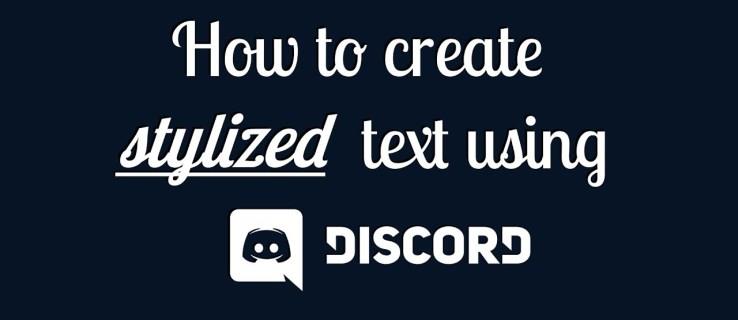
Vaikka palvelu on todella vahvasti suunnattu puheviestintään, jotta pelaajat voivat koordinoida pelaamistaan verkossa, palvelun chat-osio on myös rikas ja monipuolinen. Tämän seurauksena Discordista on tullut erittäin suosittu alusta useille yhteisöille pelaamisen ulkopuolella.
Koska Discord tarjoaa kuitenkin erilaisia ominaisuuksia ja ominaisuuksia, alustan käytön läpikotaisin oppiminen voi kestää hetken. Tässä artikkelissa näytän sinulle, kuinka voit lisätä muotoilua tekstikeskusteluihisi käyttämällä Discordin Markdown Text -muotoilujärjestelmän tukea.
Markdown-tekstin ymmärtäminen
Discord käyttää "Markdown Text" -muotoilujärjestelmää, merkintäkieltä, joka käyttää muotoiluun pelkkää tekstiä. Pohjimmiltaan se muuntaa pelkällä tekstillä kirjoittamasi HTML-muotoon, joka sitten hahmonnetaan selaimessa.
Sen avulla käyttäjät voivat kirjoittaa vain normaalia tekstiä sekä muotoilukoodit (jotka eivät ole monimutkaisia tai pitkiä), mikä tuottaa laajan valikoiman visuaalisia tehosteita hyvin pienellä vaivalla viestin kirjoittajalle. Tämä sisältää mahdollisuuden lihavoida tekstiä, alleviivata ja muita vastaavia tehosteita.
Markdown on kirjoitettu Perlillä, erittäin suositulla online-ohjelmointikielellä. Markdownin perusideana on, että sitä on helpompi käyttää kuin HTML:ää samalla kun tuotetaan samat visuaaliset tehosteet ilman, että sinun tarvitsee käsitellä avaus- ja sulkemistageja.
Markdown-vaihtoehtoja on useita, ja korostamme kaikkia perusasioita, joita voit tehdä tällä hyödyllisellä tekstityökalulla. Kaikkien näiden muotoilukoodien perusperiaate on yksinkertainen: asetat erikoismerkin tai -merkit sekä ennen että jälkeen muunnettavan tekstin. Sen asettaminen ennen ottaa tehosteen käyttöön ja sen jälkeen laittaa tehosteen pois päältä. Kirjoitat koodit suoraan Discord-chat-ikkunaan, ja tulos, jonka kaikki muut (ja sinä) näkevät chat-ikkunassa, on muunnettu teksti.
Muut suositut verkkosivustot, kuten Reddit, käyttävät myös Markdownia, jotta käyttäjät voivat helposti mukauttaa tekstiään ilman, että heidän tarvitsee kirjoittaa HTML-koodia.
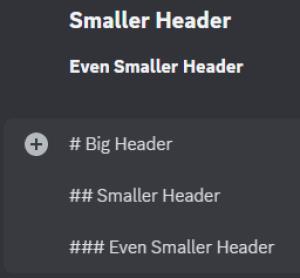
Kun tämä nopea aluke on poissa tieltä, katsotaanpa, kuinka voit käyttää Markdownia luomaan joitain yleisiä tekstitehosteita Discordissa.
Markdownien käyttäminen
Jotta merkintöjä voidaan käyttää oikein, on tärkeää ymmärtää, että merkit on asetettava tekstin eteen ja taakse. Esimerkki: jos yrität luoda merkintää, sinun on käytettävä tarkkaa määrää avaimia, jotta tämä toimii. Jos et noudata hyväksyttyjä protokollia, päädyt johonkin tämän kaltaiseen:
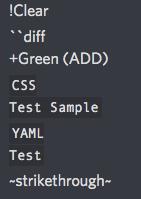
Jos olet uusi käyttäjä, yllä olevassa kuvassa ei ole mitään järkeä, eikä sen pitäisi itse asiassa näyttää siltä ollenkaan. Jatka lukemista nähdäksesi, miltä onnistuneet alennukset näyttävät Discordissa.
Yliviivatun tekstin luominen
Käytä yliviivausta kaksinkertaista ~ aaltomerkkiä. (Aaltoviiva sijaitsee 1-näppäimen vasemmalla puolella useimmissa näppäimistöissä).
Esimerkki:
Lihavoitu tekstin luominen
Kahden tähden ** lisääminen ennen ja jälkeen tekstin lihavoidaan . Esimerkki:
Kursivoidun tekstin luominen
Kursivointia varten lisää yksi tähti sen tekstin kummallekin puolelle, jonka haluat kursivoida . Esimerkki:
Alleviivatun tekstin luominen
Alleviivausta varten lisäät kaksi _ alaviivaa. Esimerkki:
Tekstitehosteiden yhdistäminen
Voit myös yhdistää tehosteita yksinkertaisesti yhdistämällä koodeja. Kolme tähteä luo lihavoidun, kursivoitun tekstin. Esimerkki:
Voit osallistua todella (ja typerästi) yhdistämällä monia koodeja. Merkintä ei välitä. Markup ei tuomitse. Merkintä tekee vain sen, mitä käsket sen renderöimään. Esimerkki:
Spoileritunnisteiden lisääminen
Spoilerivaroitus: he onnistuvat kumoamaan Avengers: Endgamen "Snapin". Jos olet vihainen minulle, kun kerroin sen sinulle, sinun on päästävä siitä yli; elokuva ilmestyi kuukausia sitten. Mutta jos tämä tapahtui seuraavana päivänä ja halusit sanoa sen Discordissa, sinun on sensuroitava se, jotta elokuva ei tuhoutuisi kaikille Discord-kanavasi käyttäjille.
Jos haluat kirjoittaa tämän viestin ja antaa ihmisille mahdollisuuden EI nähdä sitä, voit käyttää spoileritunnistetta. Lisätään kaksi | piippumerkit käskee Discordia piilottamaan tekstin kaksoispiippujen välissä. Esimerkki:
Huomaa, kuinka näytetyssä tekstissä spoileri on mustattu? Jos käyttäjä napsauttaa mustaa aluetta, salaisuus paljastuu. Tällä tavalla voit kirjoittaa mitä tahansa spoilereita, ja vain ne, jotka haluavat lukea sen. Siinä vaiheessa, jos he päätyvät pilaamaan jotain itselleen, se on heidän oma vikansa.
(Taas on kulunut kuukausia. Päästä yli siitä. Vader on myös Luken todellinen isä ja Bruce Wayne on Batman. Okei, kaikki tiesivät tuon viimeisen).
Huomaa* tuntemattomille: palkki on kenoviivanäppäimessä useimmissa näppäimistöissä. Paina Shift + \ saadaksesi |.
Tyhjien rivien lisääminen
Jos kirjoitat pitkää viestiä (kuten vihaista kommenttia siitä, että on sopimatonta ja väärin paljastaa, että Black Widow kuolee Endgamessa) ja haluat jakaa sen kappaleiksi, voit luoda tyhjän rivin painamalla Shift + Enter. missä tahansa kommentissasi. (Huomaa, että Shift + Enter ei näy raakatekstiikkunassa, se tekee siellä saman kuin tulosikkunassa.)
Esimerkki:
Koodilohkojen käyttö
Vaikka Markupissa ei ole ominaisuutta, joka on erityisesti suunniteltu antamaan lainata toiselle käyttäjälle, koodinestoominaisuuden avulla on puoliksi kiertävä ratkaisu. Code Block -ominaisuuden avulla voit korostaa koodia tekstissä. Vaikka tämä ei ole lainaus kirjaimellisessa merkityksessä, sen avulla voit tehdä tekstiä, joka erottuu visuaalisesti (koska se on eri fontilla).
Voit luoda yksirivisen koodilohkon käyttämällä grava-aksenttimerkkiä ` , joka löytyy useimmista näppäimistöistä numeron 1 vasemmalla puolella. Tekstin kääriminen hautaan saa sen näyttämään eri tavalla chat-tekstissä.
Esimerkki:
Voit myös luoda monirivisiä koodilohkoja lisäämällä kolme syvää aksenttia tekstin alkuun ja loppuun.
Esimerkiksi:
Usein Kysytyt Kysymykset
Jotkut Discord-toiminnot voivat olla hankalia uusille käyttäjille. Jatka lukemista saadaksesi lisää hyödyllistä tietoa Discordista.
Voitko yliviivata jo lähettämäsi tekstin?
Joo. Jos viet hiiren osoittimen tekstin päälle, näet nastakuvakkeen, jossa lukee Muokkaa . Napsauta tätä vaihtoehtoa ja lisää ~~ ennen ja jälkeen tekstin. Napsauta pientä Tallenna -vaihtoehtoa aivan tekstin alla, niin tekstissäsi on rivi sen läpi.
Voinko lyödä läpi jonkun toisen viestin?
Ei. Vaikka palvelimen omistaja olisikin, mahdollisuus muokata jonkun viestiä ei ole käytettävissä. Jos et pidä viestistä, voit lisätä emoji-reaktion tai poistaa viestin napsauttamalla sen vieressä olevaa kolmea pystysuoraa pistettä.
Lopulliset ajatukset
Kun opettelet käyttämään Markdownia, voit luoda useita erilaisia hyödyllisiä tekstitehosteita kirjoittaessasi Discordissa. Ja onneksi Markdown on uskomattoman helppo oppia.
Vaikka Markup on tehokas, se ei ole kaikkivoipa, ja on monia asioita, joita et yksinkertaisesti voi tehdä. Tämän pitäisi kuitenkin antaa sinulle mahdollisuus kirkastaa tekstikeskustelujasi hieman. Onko sinulla muita ehdotuksia Markupin käyttämiseksi Discordissa? Jaa ne kanssamme alla olevissa kommenteissa!
Tutustu Windows 10:n 10 suosituimpaan pikanäppäimeen ja siihen, miten voit hyödyntää niitä tehokkaasti töissä, koulussa ja muissa asioissa.
Opas BitLockerin käyttöön, Windows 10:n tehokkaaseen salausominaisuuteen. Ota BitLocker käyttöön ja suojaa tiedostosi helposti.
Opas Microsoft Edge -selaushistorian tarkastelemiseen ja poistamiseen Windows 10:ssä. Saat hyödyllisiä vinkkejä ja ohjeita.
Katso, kuinka voit pitää salasanasi Microsoft Edgessä hallinnassa ja estää selainta tallentamasta tulevia salasanoja.
Kuinka eristää tekstin muotoilua Discordissa? Tässä on opas, joka kertoo, kuinka Discord-teksti värjätään, lihavoidaan, kursivoitu ja yliviivataan.
Tässä viestissä käsittelemme yksityiskohtaisen oppaan, joka auttaa sinua selvittämään "Mikä tietokone minulla on?" ja niiden tärkeimmät tekniset tiedot sekä mallin nimen.
Palauta viimeinen istunto helposti Microsoft Edgessä, Google Chromessa, Mozilla Firefoxissa ja Internet Explorerissa. Tämä temppu on kätevä, kun suljet vahingossa minkä tahansa välilehden selaimessa.
Jos haluat saada Boogie Down Emoten Fortnitessa ilmaiseksi, sinun on otettava käyttöön ylimääräinen suojakerros, eli 2F-todennus. Lue tämä saadaksesi tietää, miten se tehdään!
Windows 10 tarjoaa useita mukautusvaihtoehtoja hiirelle, joten voit joustaa, miten kohdistin toimii. Tässä oppaassa opastamme sinut läpi käytettävissä olevat asetukset ja niiden vaikutuksen.
Saatko "Toiminto estetty Instagramissa" -virheen? Katso tämä vaihe vaiheelta opas poistaaksesi tämän toiminnon, joka on estetty Instagramissa muutamalla yksinkertaisella temppulla!







